02_ユーザーが初めてdejirenを使うとき
このページでは、各ユーザーがdejirenに初めてログインする方法について説明します。
1. 各社のシステム管理者の方が、dejirenのユーザー登録を行うと、
ユーザーの方に、ログイン情報が記載されたメールが送信されます。
ユーザー登録完了メールの件名と送信元アドレスは以下のとおりです。
| 件名 | [dejiren]ユーザー登録完了のご案内 |
| 送信元 | noreply@dejiren.com ※システムからの送信専用メールアドレス |
2. メールを受信したユーザーは、
「ユーザー登録完了のご案内」メールの本文に記載されている
dejiren ご紹介サイトの URL にウェブブラウザでアクセスします。
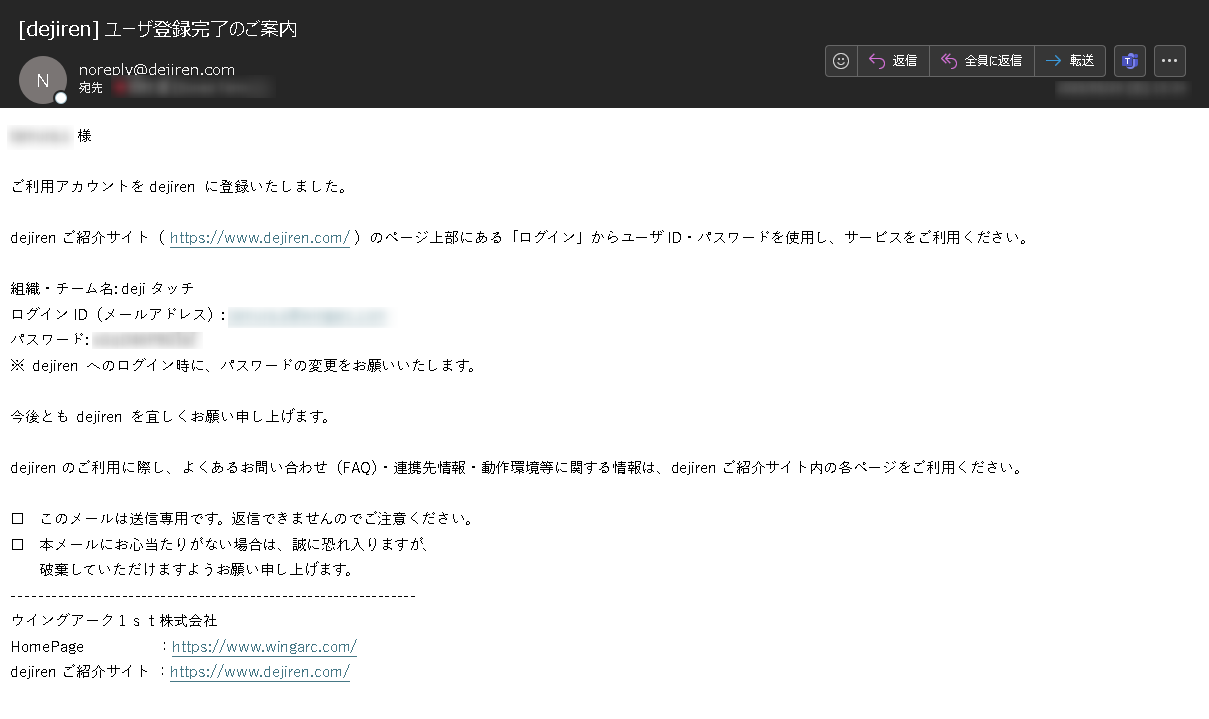
3.dejiren の サービス紹介サイトが表示されるので、画面右上の「ログイン」をクリックします。
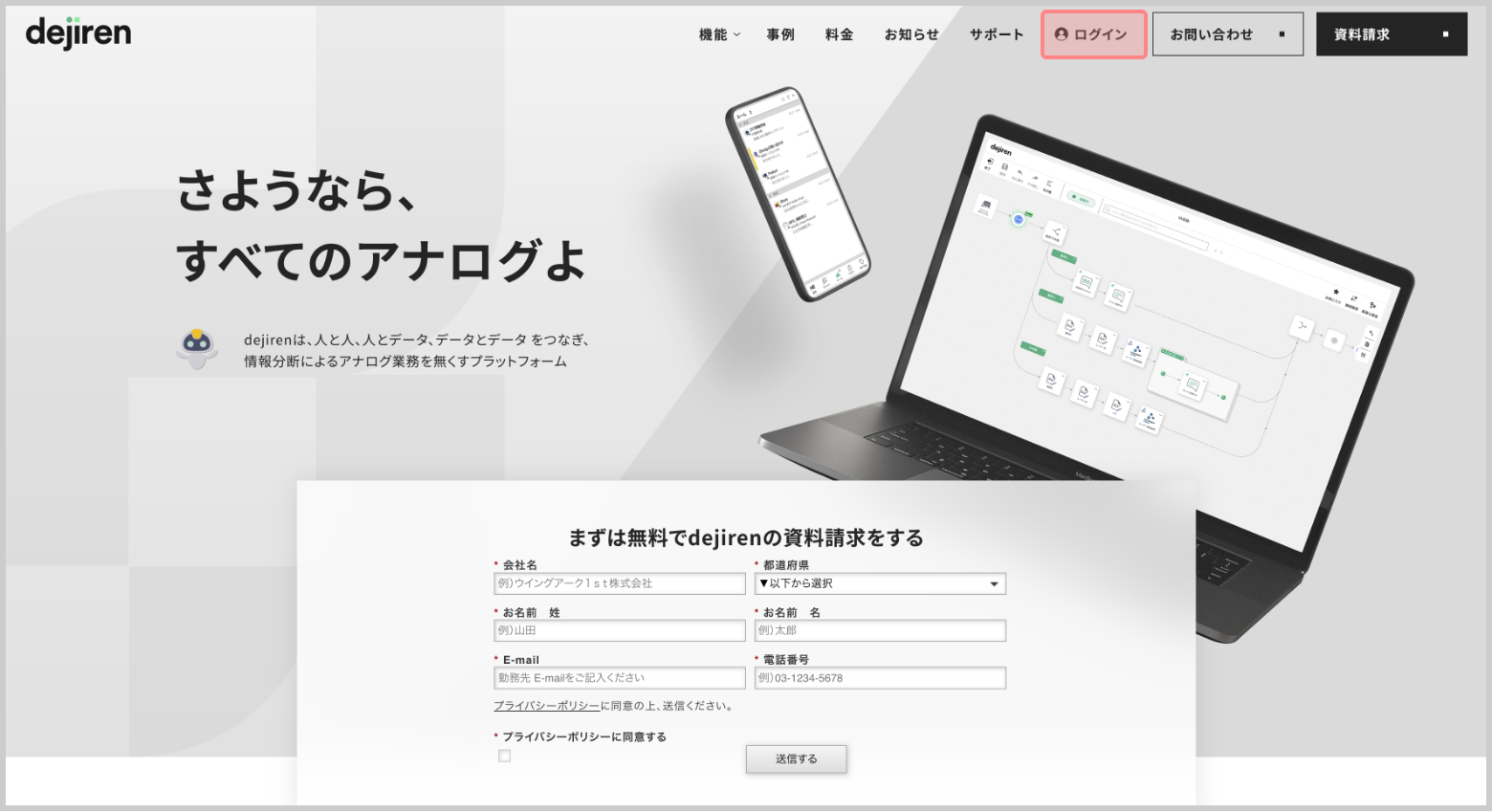
4.ユーザー登録完了メールに記載されているログイン ID(ご自身のメールアドレス)を入力して、
[次へ] ボタンをクリックします。
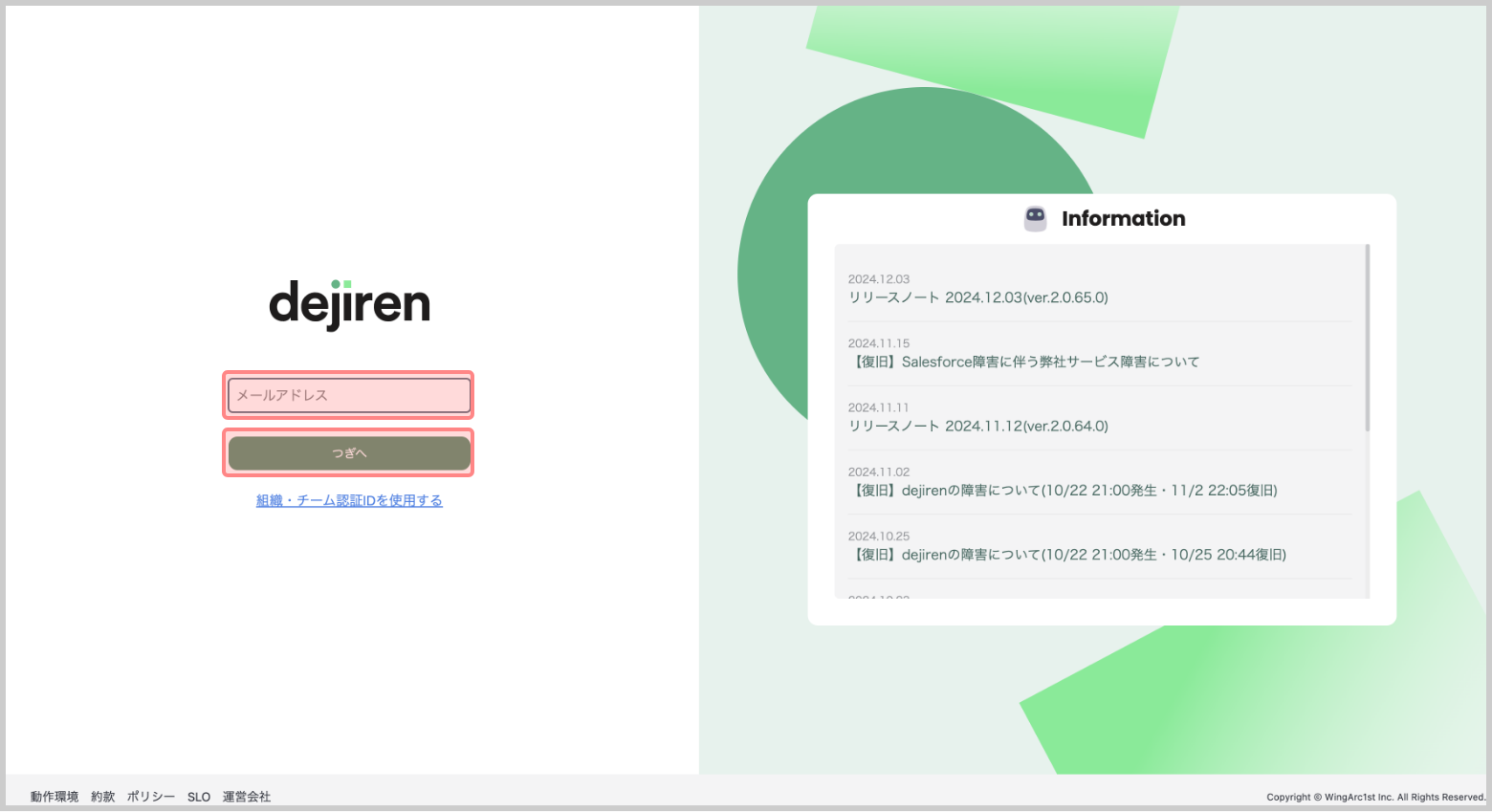
5.ユーザー登録完了メールに記載されている初期パスワードを転記して、[次へ] をクリックします。
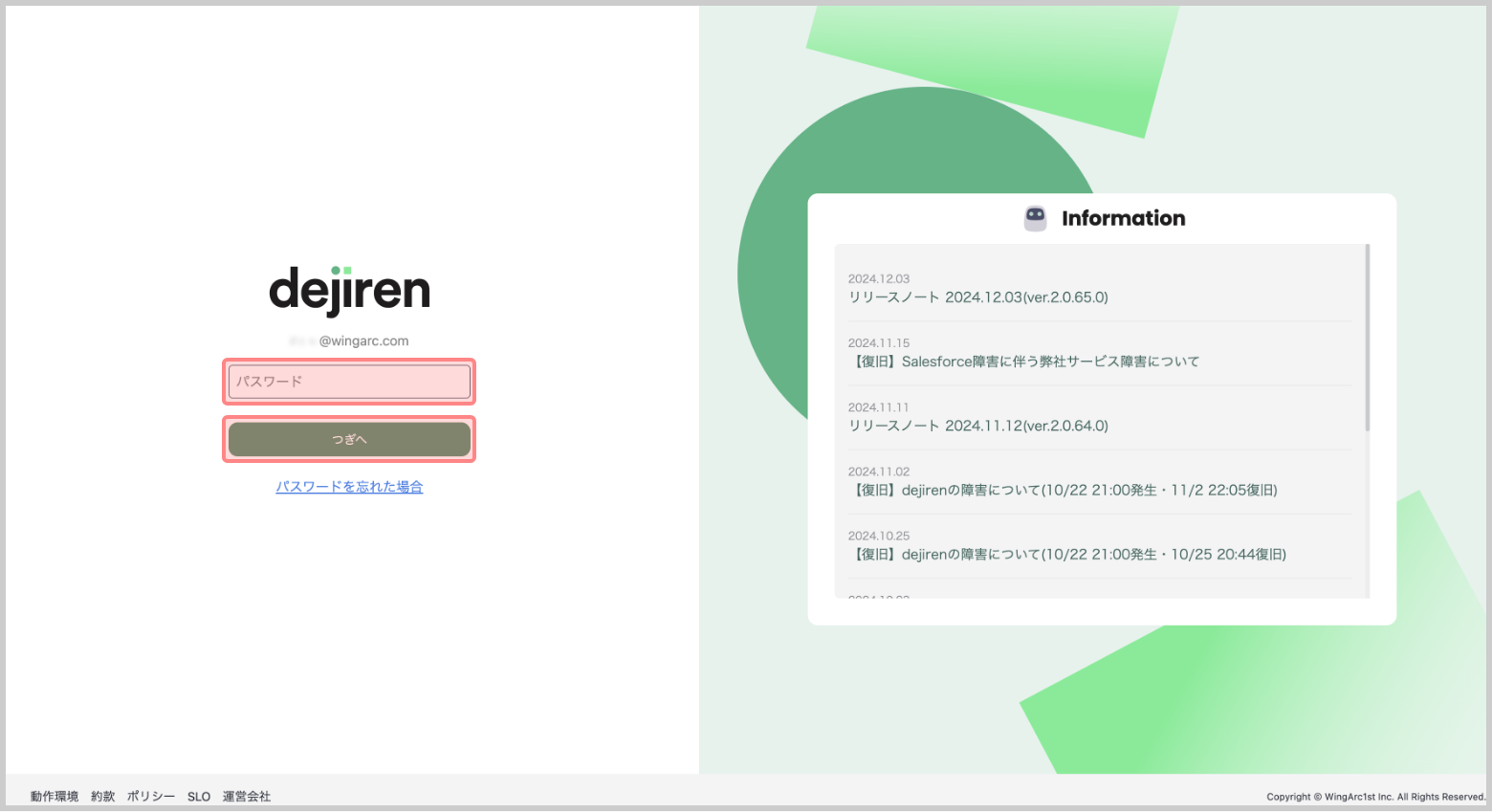
6.初期パスワードから任意のパスワードに変更します。
任意のパスワード文字列を入力して、[次へ] をクリックします。
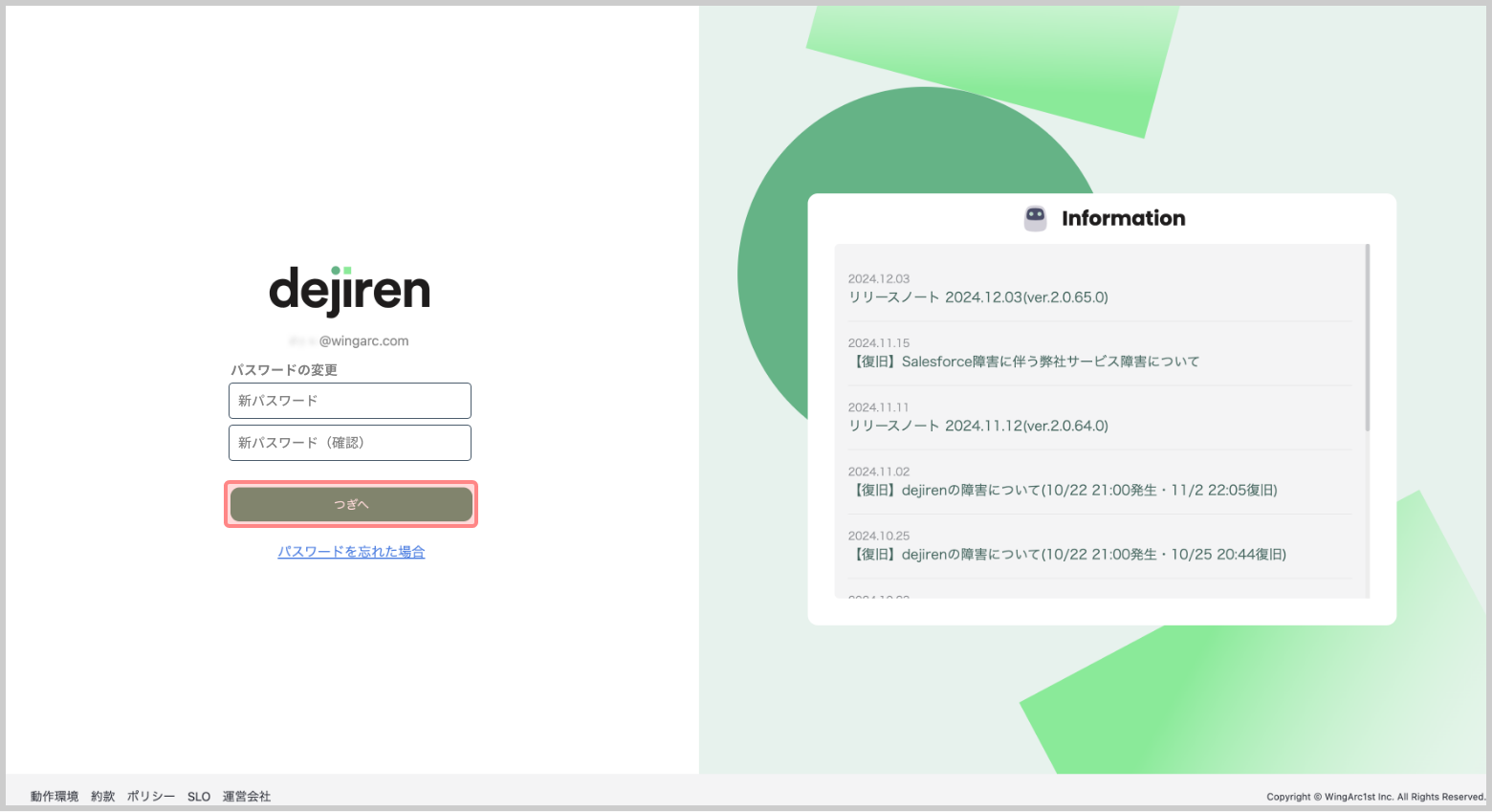
※ 新しいパスワードは、テナントのシステム管理者が設定した複雑性要件(文字数や文字種の組み合わせ)に適合している必要があります。
入力したパスワードが複雑性要件に合致していない場合は警告メッセージが表示されます。
複雑性要件を満たす新しいパスワードを入力してください。
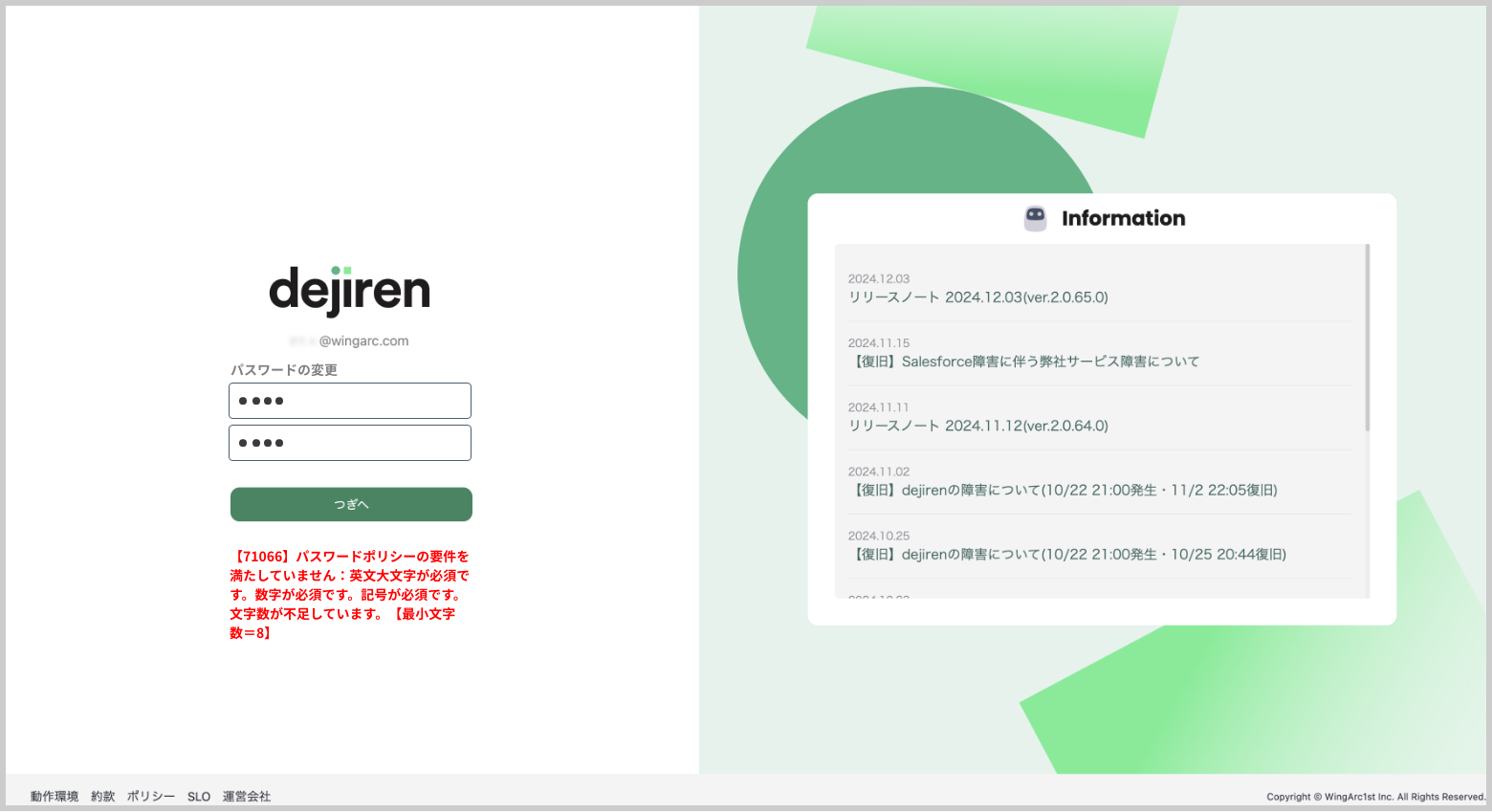
7.正常にログインできると、dejiren の「通知」画面が表示されます。
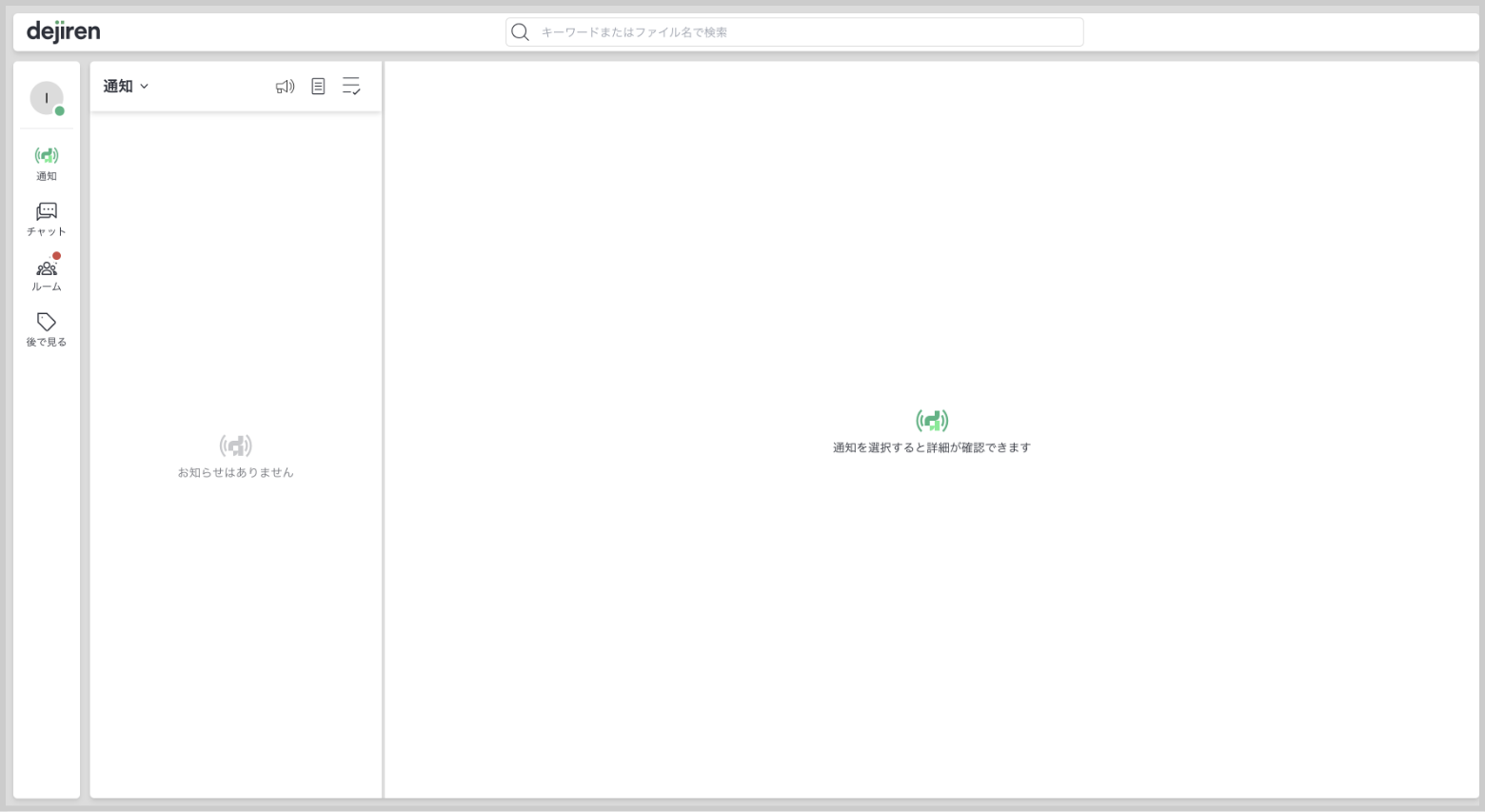
以上で、初回ログインは完了です。
デスクトップアプリケーションをご利用の場合には、アプリケーションのインストールに進んでください。
※ テナントのシステム管理者によるユーザー登録が完了後も
登録完了通知メールが届かないという場合には、
メールフィルタにより除外されている可能性があります。
もし迷惑メールフォルダにもユーザー登録完了メールが見つからない場合、
ユーザー登録時のメールアドレスの誤入力などが考えられますので、
システム管理者へお問い合わせください。








